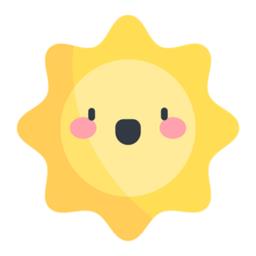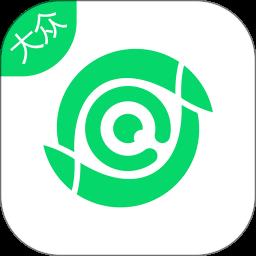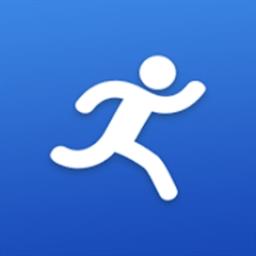win11系统以太网提示没有有效的ip配置怎么解决
发表时间:2024-03-19来源:网络
win11系统以太网提示没有有效的ip配置怎么解决?很多小伙伴要上网的时候,就出现了这个提示,始终无法成功的连接网络使用,面对这个问题,许多小伙伴都不清楚解决方法,接下来,本期的win11教程就为大伙分享两种处理方法,跟随小编步伐一起来了解看看吧。
解决方法如下
方法一:
1、首先右键网络图标,打开“网络和internet设置”。
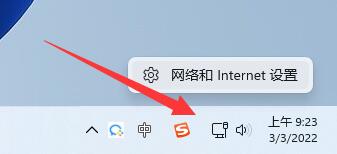
2、接着打开“以太网”设置。
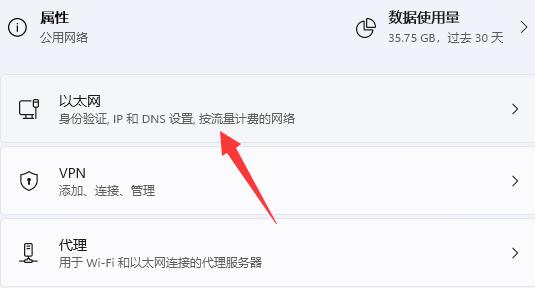
3、然后点击ip分配旁的“编辑”。
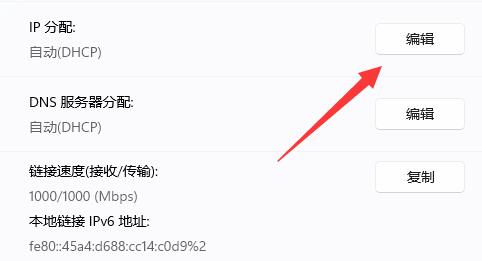
4、进入后,如果是手动我们就改成“自动”。
5、如果是自动,那么改成“手动”并在下面输入可用的ip地址。
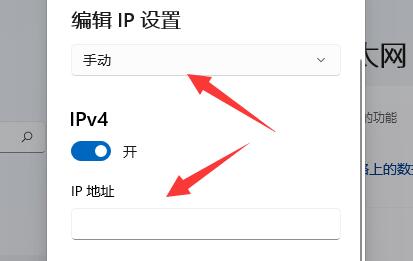
方法二:
1、如果修改ip无效,可用右键“此电脑”打开“管理”。
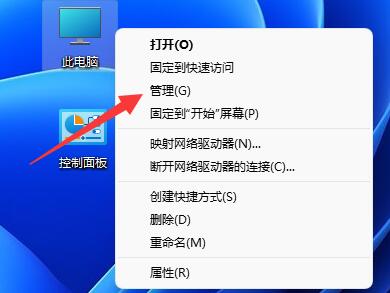
2、接着打开左边栏的“设备管理器”。
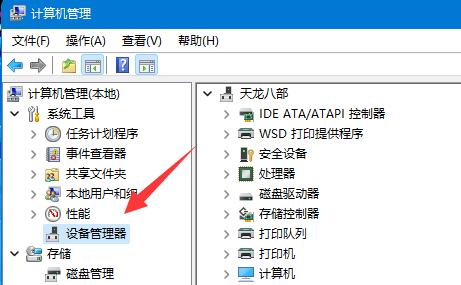
3、然后展开网络适配器,右键网卡设备,点击“更新驱动程序”。
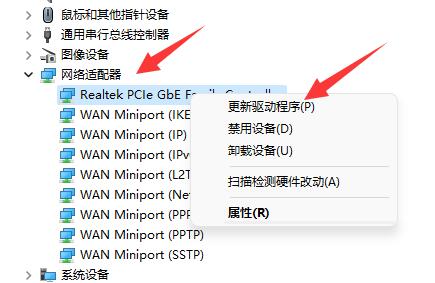
4、随后选择“浏览我的电脑以查找驱动程序”。
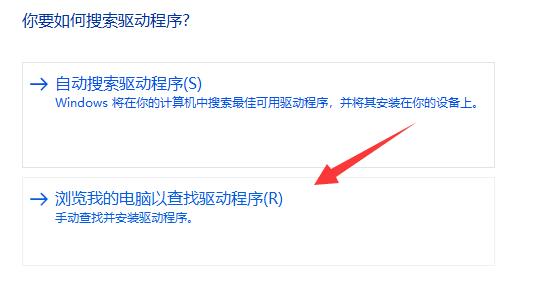
5、再点击“让我从计算机上的可用驱动程序列表中选取”。
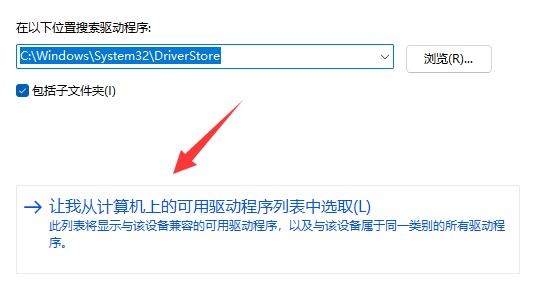
6、下面这些驱动是历史驱动,我们只要一个个尝试,总有一个可以使用的。
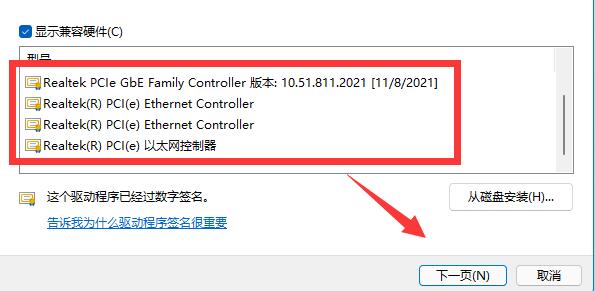
下一篇:神角技巧狂热矿区隐藏宝箱位置一览
知识阅读
软件推荐
更多 >-
 查看
查看甜蜜守护手表版客户端下载v1.3.4 安卓版
62.66MB |生活服务
-
 查看
查看视力筛查软件(改名智能筛查)下载vv3.5.62 安卓版
57.63MB |生活服务
-
 查看
查看云高高尔夫官方版下载v9.16 安卓版
74.52MB |生活服务
-
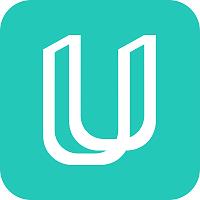 查看
查看京东优悠保软件下载v3.9.70 安卓版
53.16MB |生活服务
-
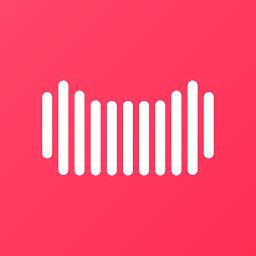 查看
查看天猫校园超市下载v4.5.4 安卓版
116.06MB |生活服务
-
 查看
查看驾考家园2025新版本下载v6.83 安卓版
166.97M |学习教育
-
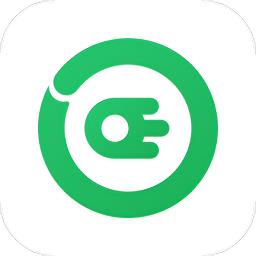 查看
查看e网充手机版下载v1.2.6
40.63MB |生活服务
-
 查看
查看专利代理师考试聚题库app下载v2.0.7 安卓版
77.19MB |学习教育
-
1快剪辑自带水印可以消除,只需简单设置
2011-02-12
-
2
 电脑下载东西经常掉线的解决方法
电脑下载东西经常掉线的解决方法2011-02-13
-
3PPT超强插件打包分享,从此不再被同事吐槽
2011-02-12
-
4飞鸽传书好友列表显示异常?或许是这两个原因
2011-02-12
-
5
 电脑键盘快捷键大全
电脑键盘快捷键大全2011-02-15
-
6
 电脑技术吧教您分辨上网本和笔记本区别
电脑技术吧教您分辨上网本和笔记本区别2011-02-12
-
7
 桌面的基本操作
桌面的基本操作2011-02-14
-
8
 启动桌面清理向导的方法教程
启动桌面清理向导的方法教程2011-02-13
-
9
 WinRAR的常用设置技巧
WinRAR的常用设置技巧2011-02-13
-
10
 win10电脑更改分辨率后字体变模糊怎么解决
win10电脑更改分辨率后字体变模糊怎么解决2024-05-13